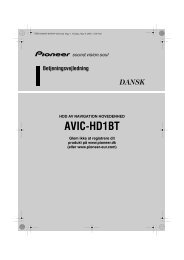HP Business Inkjet-skrivare i 1000-serien - Download Instructions ...
HP Business Inkjet-skrivare i 1000-serien - Download Instructions ...
HP Business Inkjet-skrivare i 1000-serien - Download Instructions ...
Create successful ePaper yourself
Turn your PDF publications into a flip-book with our unique Google optimized e-Paper software.
8<br />
2. Sätt i Starter-cd:n i cd-enheten. Cd-menyn öppnas automatiskt.<br />
Om cd-menyn inte öppnas automatiskt klickar du på Start, väljer Kör och skriver in enhetsbokstaven<br />
för datorns cd-rom-enhet följt av :\AUTORUN (skriv till exempel D:\AUTORUN).<br />
3. Klicka på Installera skrivardrivrutin på cd-menyn.<br />
4. Välj språk och klicka på OK.<br />
5. Följ anvisningarna på skärmen.<br />
6. Klicka på Ansluten direkt till denna dator och klicka sedan på Nästa.<br />
7. USB-anslutning: Klicka på USB-kabel och klicka sedan på Nästa.<br />
8. Följ anvisningarna på skärmen och slutför installationen.<br />
9. Anslut USB-kabeln till datorn och <strong>skrivare</strong>n när du uppmanas att göra det.<br />
Guiden Ny maskinvara visas på skärmen och skrivarikonen skapas i mappen Skrivare.<br />
10.Mer information om hur du delar <strong>skrivare</strong> finns i Dela <strong>skrivare</strong>n i ett lokalt delat nätverk (Windows).<br />
Ansluta maskinvaran först<br />
Gör installationen enligt anvisningarna nedan om du har anslutit USB-kabeln (medföljer ej) och sedan<br />
startat programvaran. Guiden Ny maskinvara öppnas.<br />
Så här installerar du maskinvaran först<br />
Obs! Innan du kan installera skrivarprogramvaran på en dator med 64-bitarsversionen av Windows XP<br />
64-bitarsversionen, måste du hämta programvaran från<br />
http://www.hp.com/support/businessinkjet<strong>1000</strong>.<br />
1. Klicka på Nästa i guiden Ny maskinvara.<br />
2. Klicka på Sök efter den bästa drivrutinen (rekommenderas) och klicka sedan på Nästa.<br />
3. Sätt i Starter-cd:n i datorns cd-enhet.<br />
4. Om cd-menyn visas klickar du på Avsluta två gånger så att den stängs.<br />
5. Välj Ange sökväg.<br />
6. Klicka på Bläddra för att leta fram rotkatalogen på Starter-cd:n och klicka sedan på OK.<br />
7. Klicka på Nästa och följ sedan anvisningarna på skärmen.<br />
8. Klicka på Nästa och klicka sedan på Slutför.<br />
9. Mer information om hur du delar <strong>skrivare</strong> finns i Dela <strong>skrivare</strong>n i ett lokalt delat nätverk (Windows).<br />
Obs! När maskinvaruinstallationen är klar startas installationsprogrammet automatiskt genom guiden<br />
Ny maskinvara. Du får möjlighet att installera annat än drivrutinkomponenter, t.ex. verktygslådan.<br />
Introduktion